电脑输入特殊符号的技巧 电脑特殊符号在哪里输入
更新时间:2023-01-16 07:58:02作者:cblsl
我们使用电脑编辑文档时,经常需要输入特殊符号,例如βγδεθψ等特殊符号,新手用户对这些符号陌生,不知道在哪里输入,找寻很久时间也找不着,针对这个疑问,今天教程就来详解电脑特殊符号在哪里输入,希望能帮助到大家。
具体方法如下:
1、找到一个输入文字界面,随意输入一个文字。然后在弹出的文字显示栏中单击鼠标右键。

2、单击右键后在弹出的菜单选项中选择”软键盘“,然后在出现的特殊字符中选中自己需要输入的特殊符号。
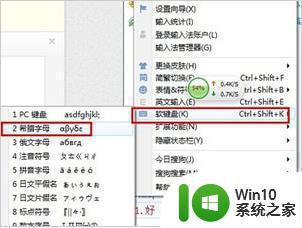
3、然后在电脑桌面右下角会出现一个软键盘输入框,我们在软键盘中找到需要输入的特殊符号。单击即可选中,要输入的符号了,例如αβγ.也可以在键盘上面选择性输入。

4、最后如果要关闭软键盘,可以选择点击输入框中的软键盘图标。

5、点击后即可成功关闭软键盘回到输入界面。
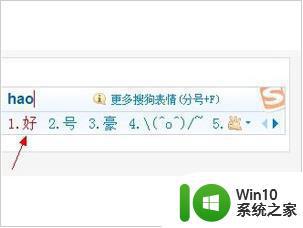
电脑特殊符号一般不会直接显示在键盘上,所以新手用户刚接触不太好找,遇到电脑特殊符号找不到的问题,可以阅读上文教程解决。
- 上一篇: ed2k迅雷使用步骤 ed2k迅雷如何使用
- 下一篇: 如何申请steam账号 怎么申请steam账号
电脑输入特殊符号的技巧 电脑特殊符号在哪里输入相关教程
- 电脑上如何输入特殊符号 电脑打字时如何输入特殊符号
- 电脑特殊字符如何打输入法 电脑上如何输入特殊符号
- 电脑怎么打出特殊符号 电脑上如何输入特殊符号
- winows10系统输入特殊符号的方法 winows10系统如何输入特殊符号
- 在电脑文件夹中输入特殊符号的方法 电脑文件夹中输入法特殊字符的步骤
- 搜狗输入法如何输入特殊符号 搜狗输入法特殊符号输入方法
- 键盘打符号怎么打出特殊符号 搜狗输入法怎么输入特殊符号
- 笔记本怎么打出.符号键 笔记本电脑怎么输入特殊符号
- wps怎么添加特殊符号在哪里打开 wps怎么添加特殊符号
- 电脑上的符号键是哪个 如何输入电脑键盘上的特殊符号和标点符号
- 微软拼音输入法怎么打特殊符号 微软输入法如何打特殊符号
- 搜狗输入法怎么输入特殊符号 搜狗输入法的符号怎么打出来
- U盘装机提示Error 15:File Not Found怎么解决 U盘装机Error 15怎么解决
- 无线网络手机能连上电脑连不上怎么办 无线网络手机连接电脑失败怎么解决
- 酷我音乐电脑版怎么取消边听歌变缓存 酷我音乐电脑版取消边听歌功能步骤
- 设置电脑ip提示出现了一个意外怎么解决 电脑IP设置出现意外怎么办
电脑教程推荐
- 1 w8系统运行程序提示msg:xxxx.exe–无法找到入口的解决方法 w8系统无法找到入口程序解决方法
- 2 雷电模拟器游戏中心打不开一直加载中怎么解决 雷电模拟器游戏中心无法打开怎么办
- 3 如何使用disk genius调整分区大小c盘 Disk Genius如何调整C盘分区大小
- 4 清除xp系统操作记录保护隐私安全的方法 如何清除Windows XP系统中的操作记录以保护隐私安全
- 5 u盘需要提供管理员权限才能复制到文件夹怎么办 u盘复制文件夹需要管理员权限
- 6 华硕P8H61-M PLUS主板bios设置u盘启动的步骤图解 华硕P8H61-M PLUS主板bios设置u盘启动方法步骤图解
- 7 无法打开这个应用请与你的系统管理员联系怎么办 应用打不开怎么处理
- 8 华擎主板设置bios的方法 华擎主板bios设置教程
- 9 笔记本无法正常启动您的电脑oxc0000001修复方法 笔记本电脑启动错误oxc0000001解决方法
- 10 U盘盘符不显示时打开U盘的技巧 U盘插入电脑后没反应怎么办
win10系统推荐
- 1 中关村ghost win10 64位标准旗舰版下载v2023.04
- 2 索尼笔记本ghost win10 32位优化安装版v2023.04
- 3 系统之家ghost win10 32位中文旗舰版下载v2023.04
- 4 雨林木风ghost win10 64位简化游戏版v2023.04
- 5 电脑公司ghost win10 64位安全免激活版v2023.04
- 6 系统之家ghost win10 32位经典装机版下载v2023.04
- 7 宏碁笔记本ghost win10 64位官方免激活版v2023.04
- 8 雨林木风ghost win10 64位镜像快速版v2023.04
- 9 深度技术ghost win10 64位旗舰免激活版v2023.03
- 10 系统之家ghost win10 64位稳定正式版v2023.03